
mac系统安装失败,Mac系统安装失败?教你轻松解决
时间:2024-12-03 来源:网络 人气:
Mac系统安装失败?教你轻松解决
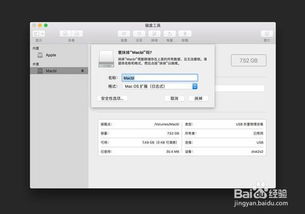
在解决Mac系统安装失败的问题之前,我们先来了解一下可能导致安装失败的原因。
硬件故障:硬盘损坏、内存不足等硬件问题可能导致系统安装失败。
软件冲突:某些第三方软件可能与系统安装程序冲突,导致安装失败。
网络问题:网络不稳定或连接速度过慢可能导致系统下载失败。
系统版本不兼容:尝试安装的Mac系统版本与您的硬件不兼容。
安装介质问题:U盘或光盘等安装介质存在损坏或格式错误。
检查硬件:首先,检查您的硬盘、内存等硬件设备是否正常工作。如果发现硬件故障,请及时更换或修复。
卸载第三方软件:尝试卸载可能引起冲突的第三方软件,然后重新尝试安装Mac系统。
检查网络连接:确保您的网络连接稳定,并尝试在高速网络环境下进行系统安装。
检查系统版本兼容性:在安装Mac系统之前,请确认您的硬件设备支持该系统版本。
更换安装介质:如果使用U盘或光盘安装系统,请检查介质是否损坏或格式错误。如果问题依旧,请尝试使用其他安装介质。
如果以上方法都无法解决您的Mac系统安装失败问题,您可以尝试以下步骤重装系统:
备份重要数据:在重装系统之前,请确保备份您的所有重要数据,以免丢失。
进入恢复模式:开机时按下Command + R键,进入MacOS恢复模式。
选择磁盘工具:在实用工具窗口中,选择磁盘工具。
格式化磁盘:在磁盘工具中,选择需要格式化的磁盘,并执行格式化操作。
安装MacOS:返回实用工具窗口,选择安装MacOS,并按照提示操作。
在安装Mac系统时,请注意以下事项:
确保您的Mac电脑电量充足,避免在安装过程中突然断电。
在安装过程中,请勿关闭电脑或断开网络连接。
安装完成后,请重新启动电脑,并按照提示完成系统设置。
Mac系统安装失败可能是由于多种原因导致的。通过以上方法,您可以轻松解决大部分安装失败的问题。在安装过程中,请务必注意相关注意事项,以确保系统安装顺利进行。
相关推荐
教程资讯
教程资讯排行













